En este artículo, aprenderás cómo importar e invitar asistentes, junto con cómo manejar usuarios no válidos, cómo debe verse el archivo de importación, y más.
Ten en cuenta que, después de la última actualización, Eventee ya no envía automáticamente invitaciones después de publicar. Al importar usuarios a un evento publicado, siempre puedes elegir si deseas invitarlos ahora o más tarde. Las invitaciones automáticas están disponibles solo para integraciones de venta de entradas.
Comienza creando tu lista de asistentes en Eventee. Para agregar asistentes a Eventee, dirígete a la pestaña Usuarios -> Asistentes. Aquí, deberías ver un botón de Importar en el lado derecho de la pantalla, junto al botón de Exportar.
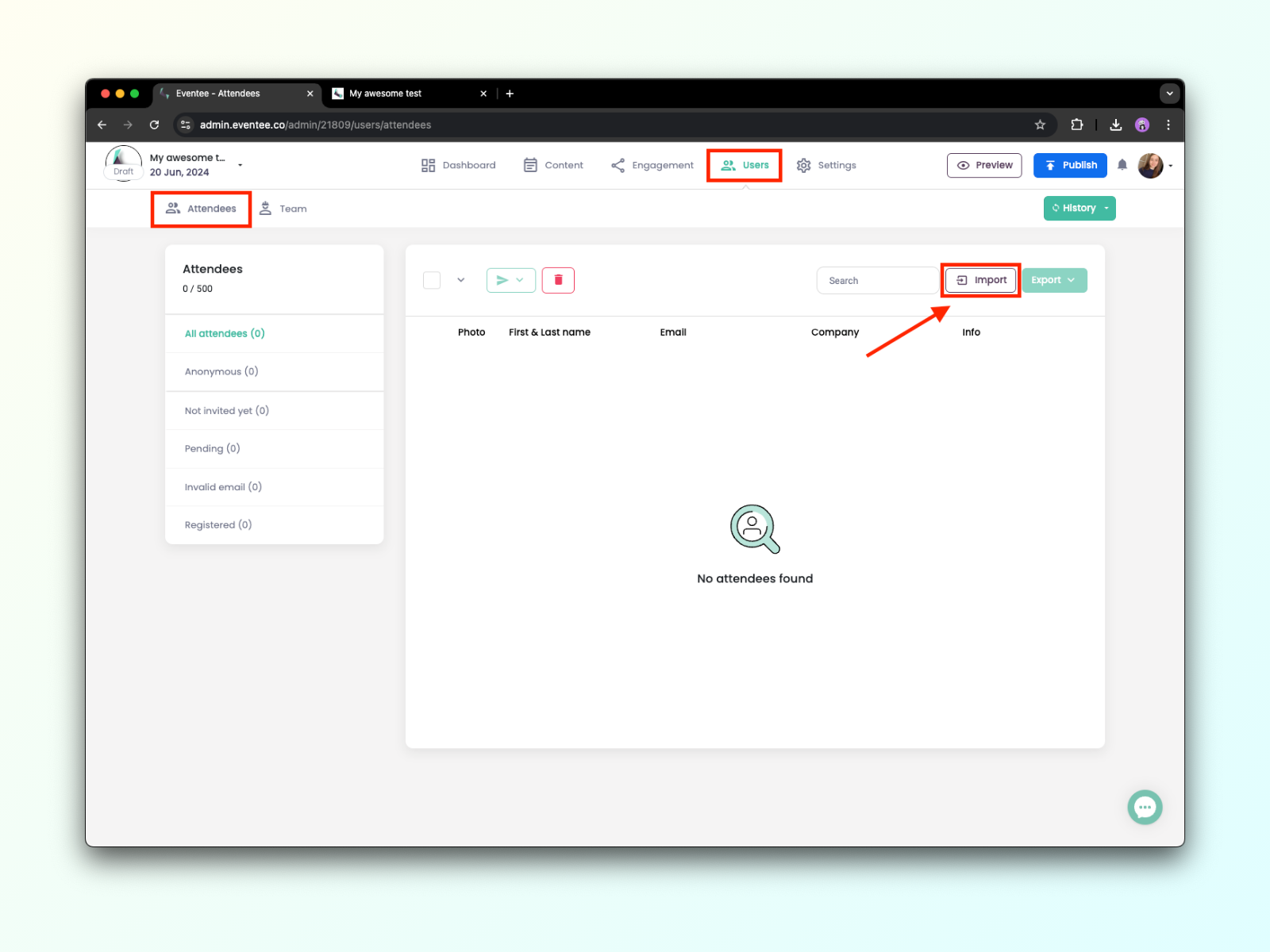
Ahora que sabes por dónde empezar, hablemos de cómo cargar y mapear los atributos del archivo para vincular correctamente los campos de datos.
1A. En el cuadro de diálogo de Importación, selecciona Importar desde archivo y sube tu archivo con la información de los asistentes. Admitimos .xls, .xlsx, .csv, y .tsv.
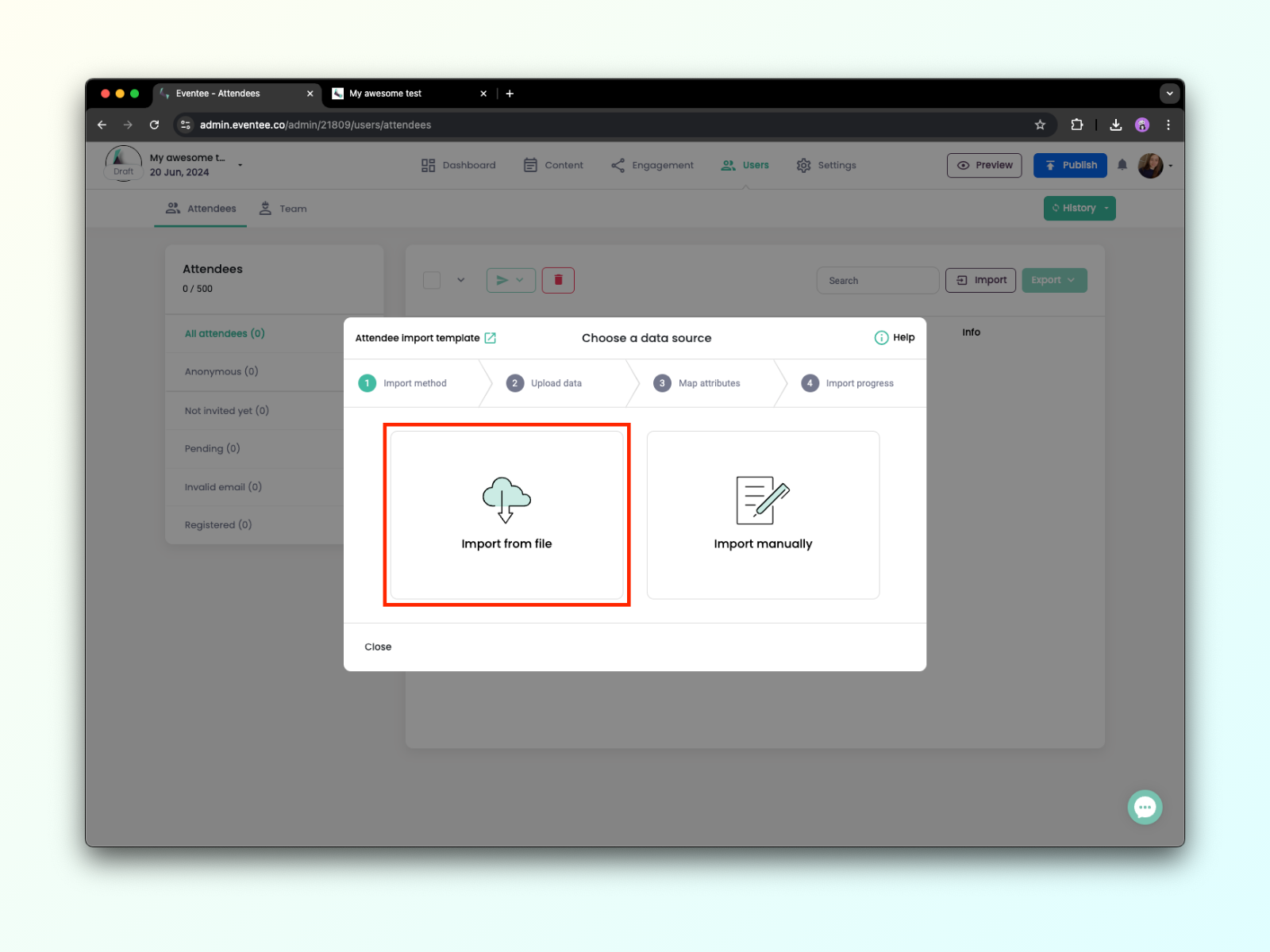
1B. Una vez que tu archivo esté subido, haz clic en Continuar para proceder a la siguiente pantalla donde asignarás valores de tu archivo a los atributos de Eventee. Para cada columna de tu archivo, selecciona un valor correspondiente de la lista de Eventee.
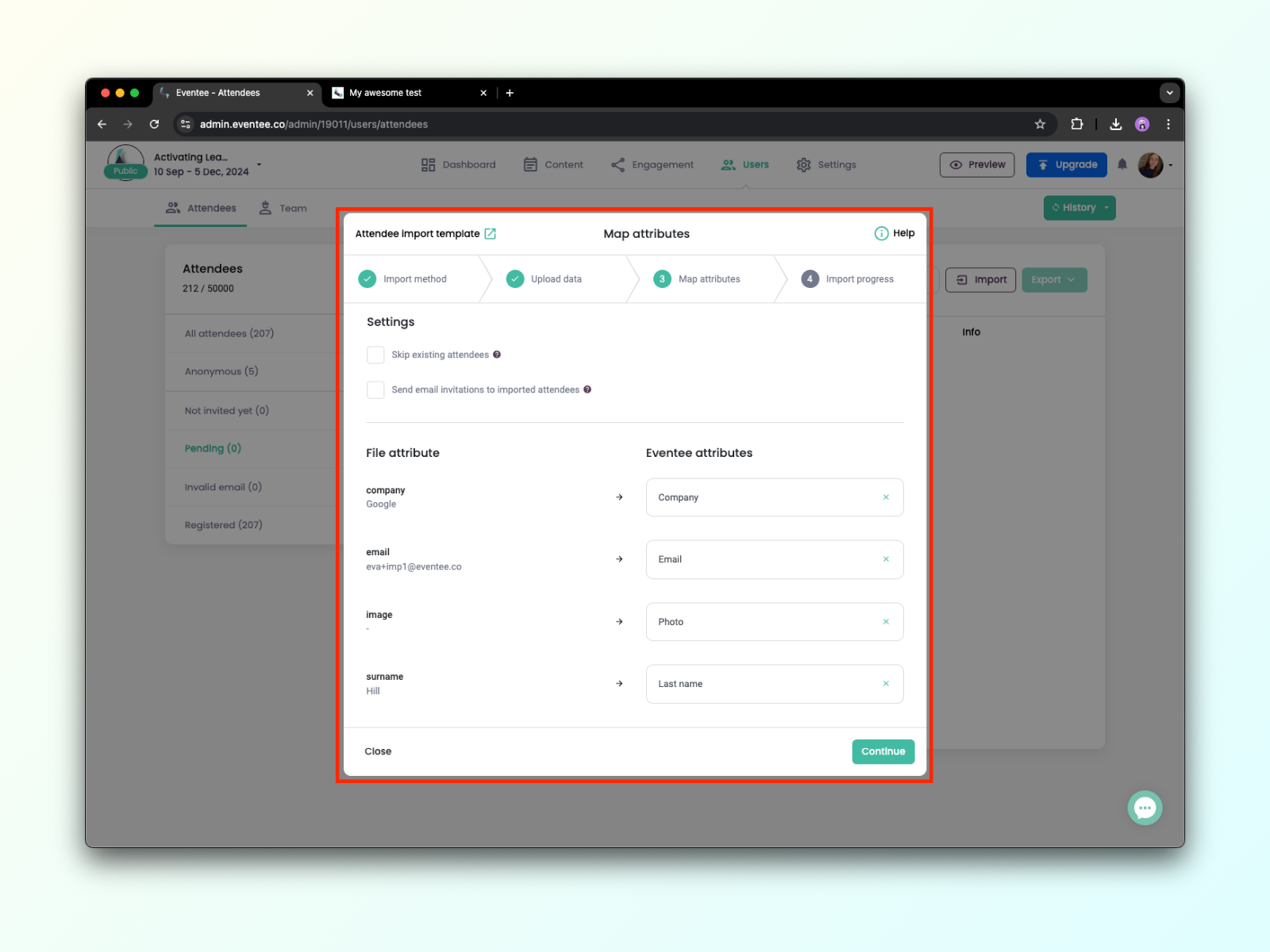
1C. Haz clic en Continuar para que Eventee procese tus datos. Puedes cerrar esta pantalla en cualquier momento y verificar el progreso más tarde si es necesario. ¡Todo listo, buen trabajo!
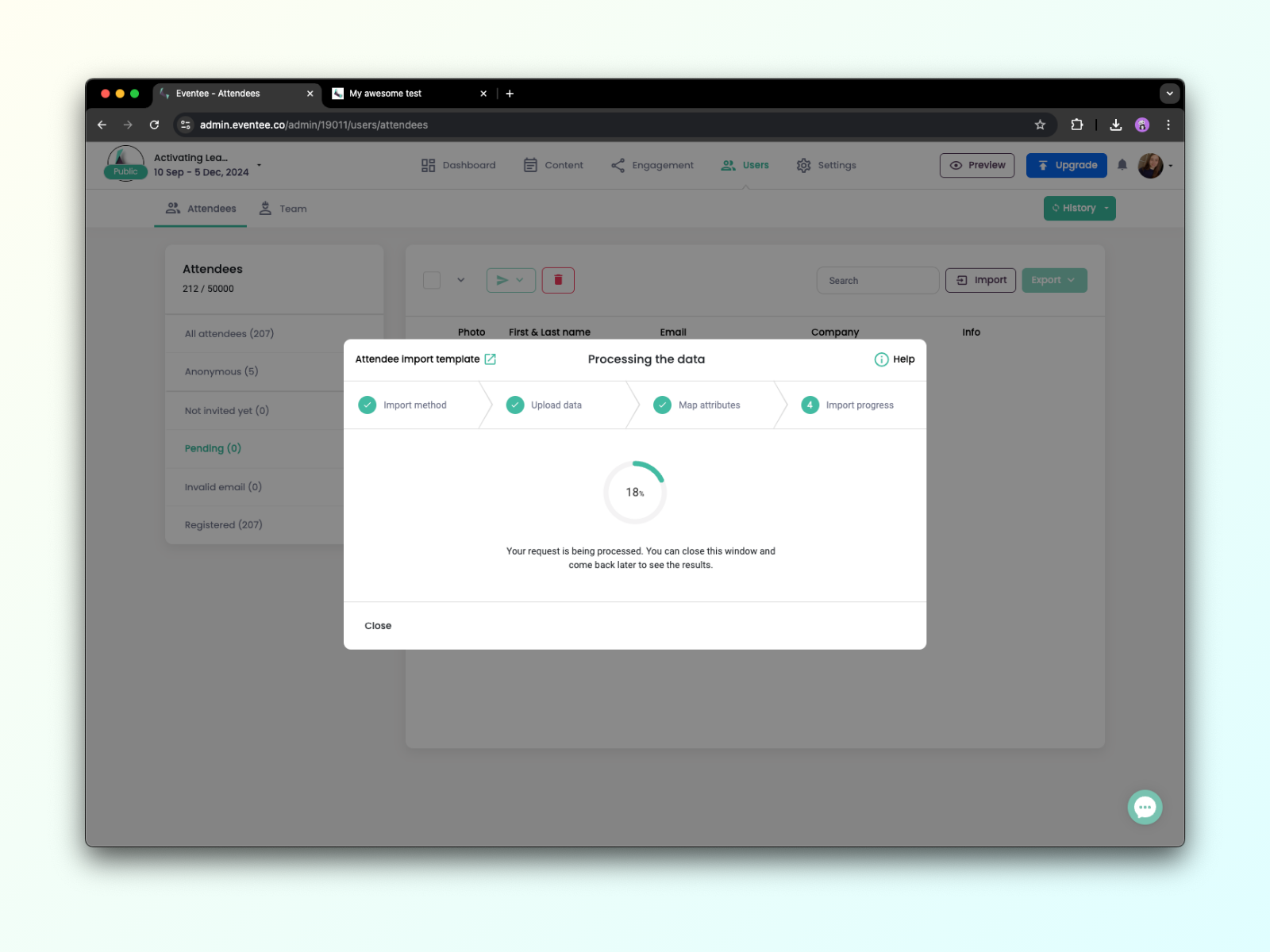
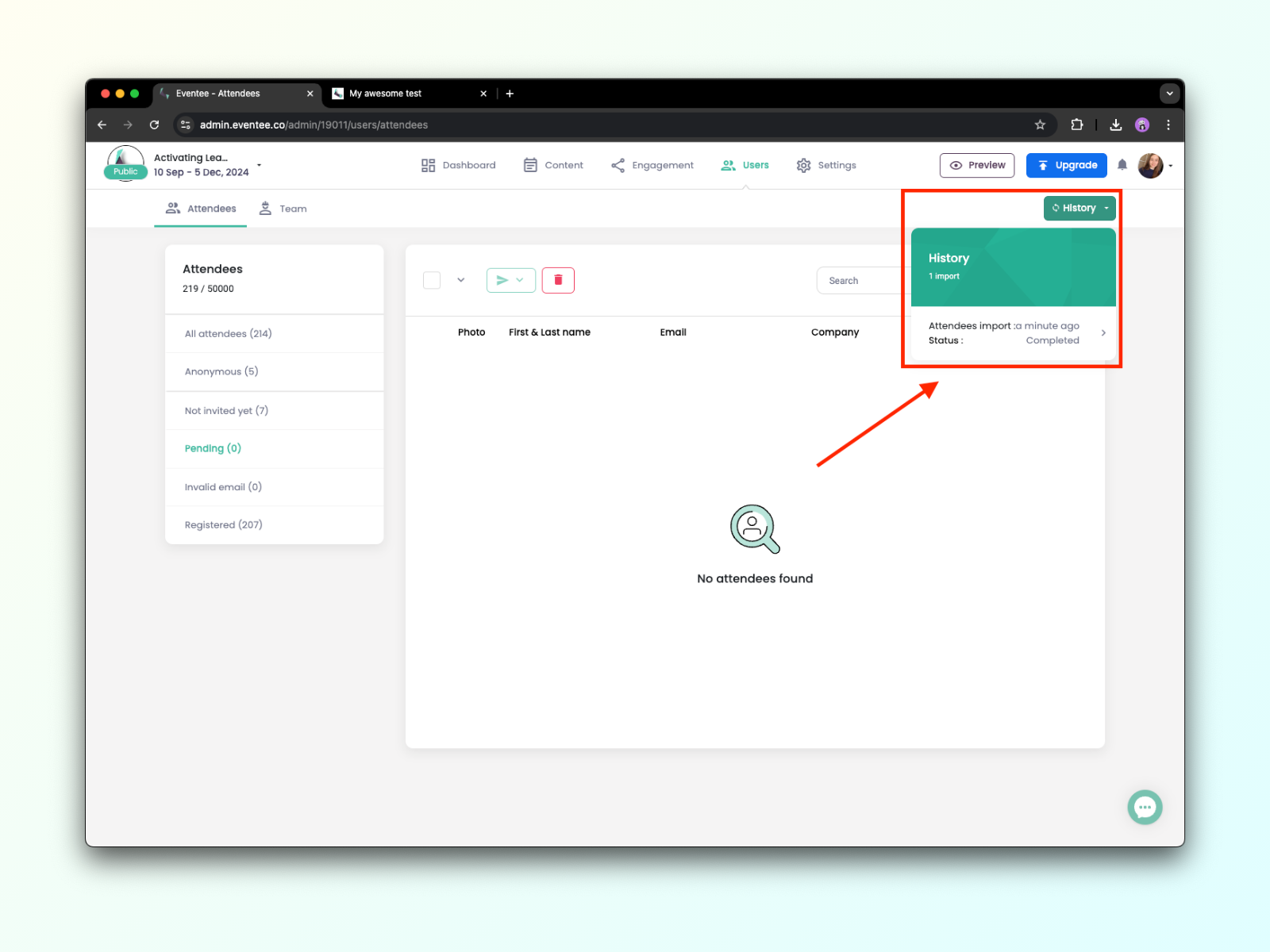
La importación manual de asistentes es ideal para casos en los que solo necesitas importar correos electrónicos de asistentes o no tienes un archivo para cargar. Sin embargo, incluso con la importación manual, puedes agregar información detallada sobre los asistentes, como su nombre, empresa, cargo, enlaces a redes sociales, etc.
2A. En el cuadro de diálogo de Importación, selecciona la opción Importar manualmente.
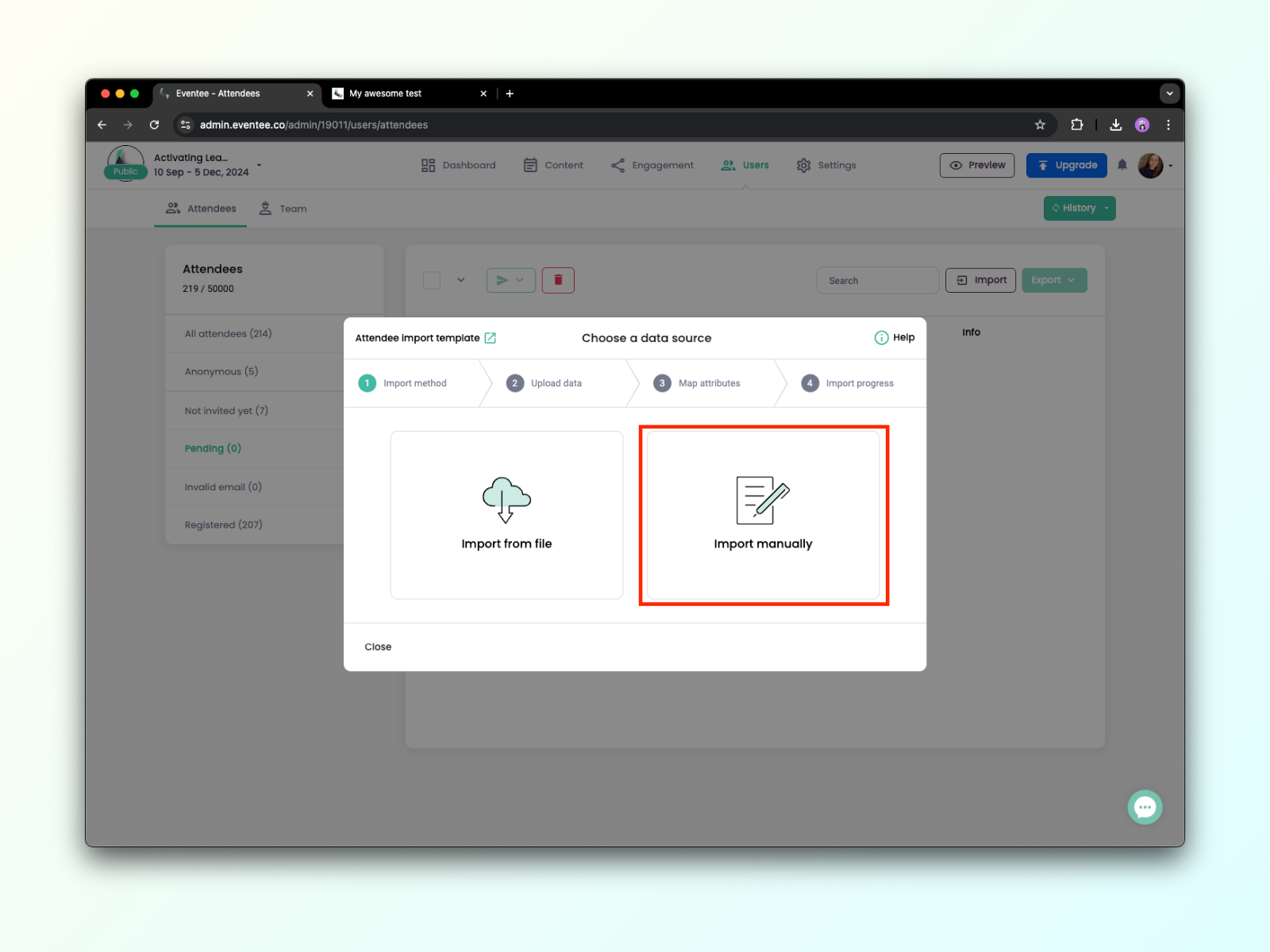
2B. Ahora, simplemente puedes agregar los correos electrónicos de los asistentes o ingresar cualquier valor adicional.
Los valores deben estar separados por comas y cada nuevo asistente debe estar en una nueva fila.
*Enlace de la foto: debe ser un enlace a una foto pública que termine en .jpg o .png (NO Google Drive, OneDrive, DropBox, etc.); si es necesario iniciar sesión o registrarse, no podremos descargarla.
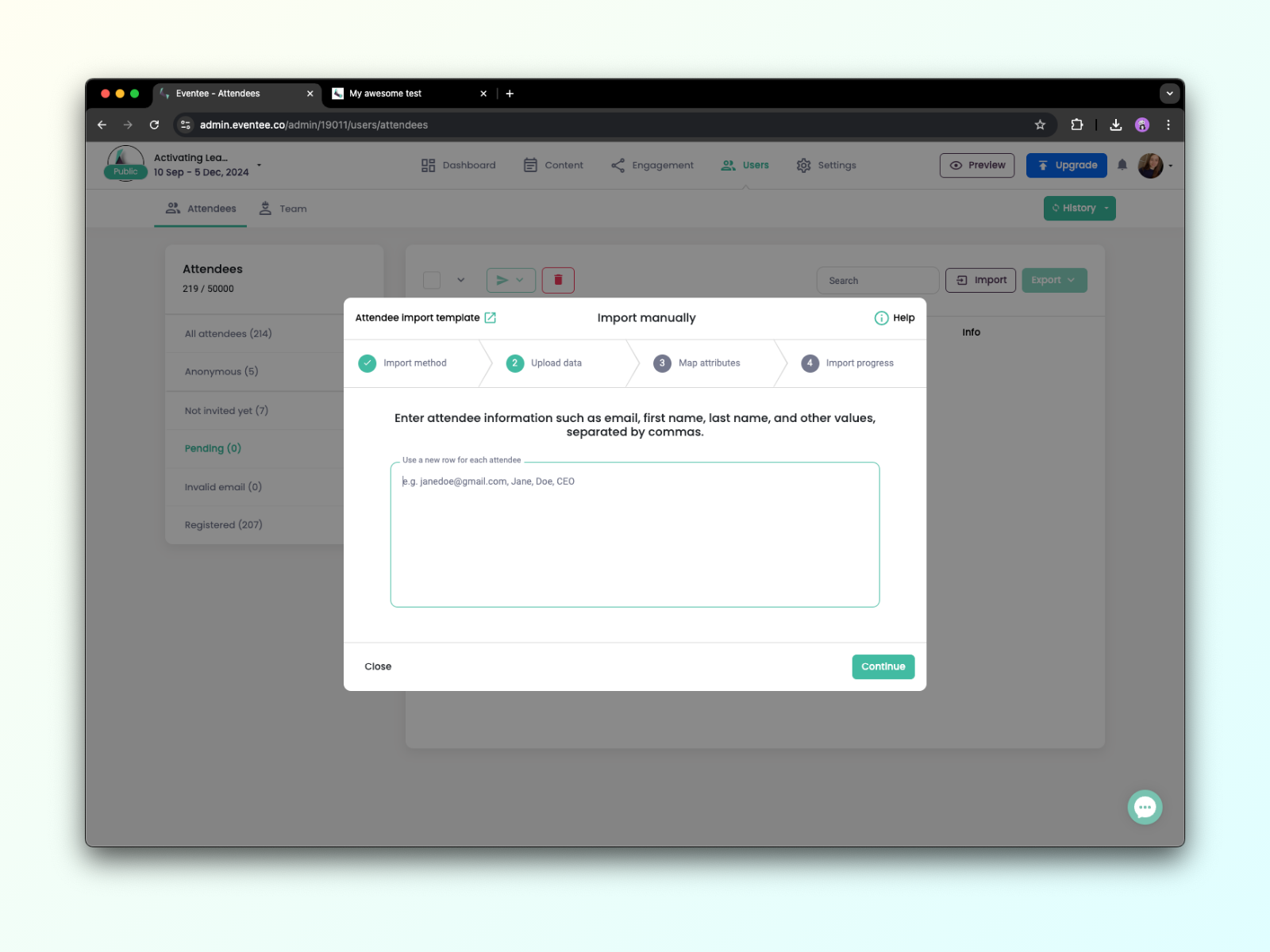
2C. En la siguiente pantalla, necesitas asignar los valores que has ingresado a los atributos de Eventee.
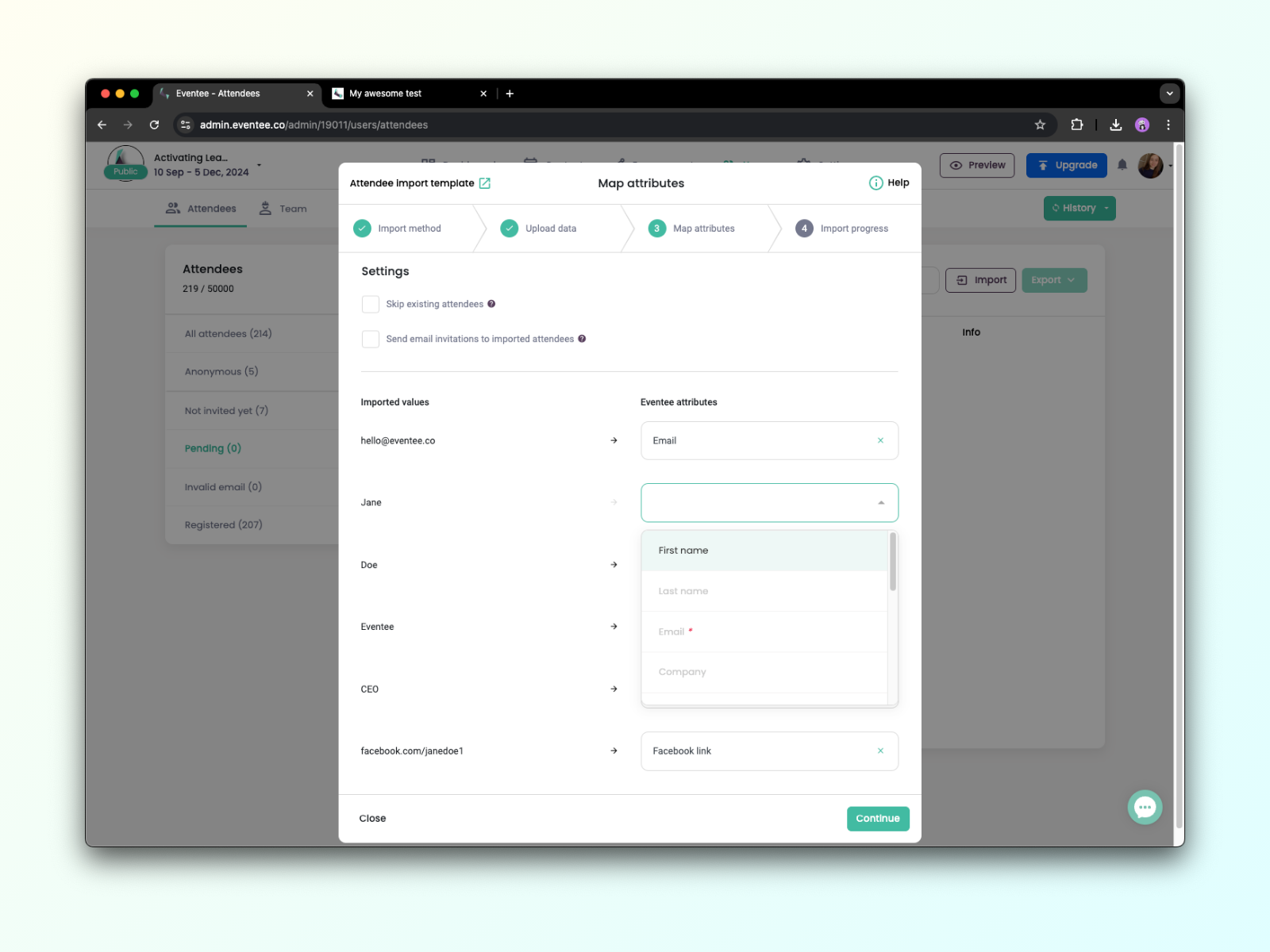
2D. En el siguiente paso, Eventee procesará tus datos y enviará las invitaciones si marcaste la opción en el paso anterior. Puedes cerrar este diálogo en cualquier momento sin interrumpir el procesamiento.
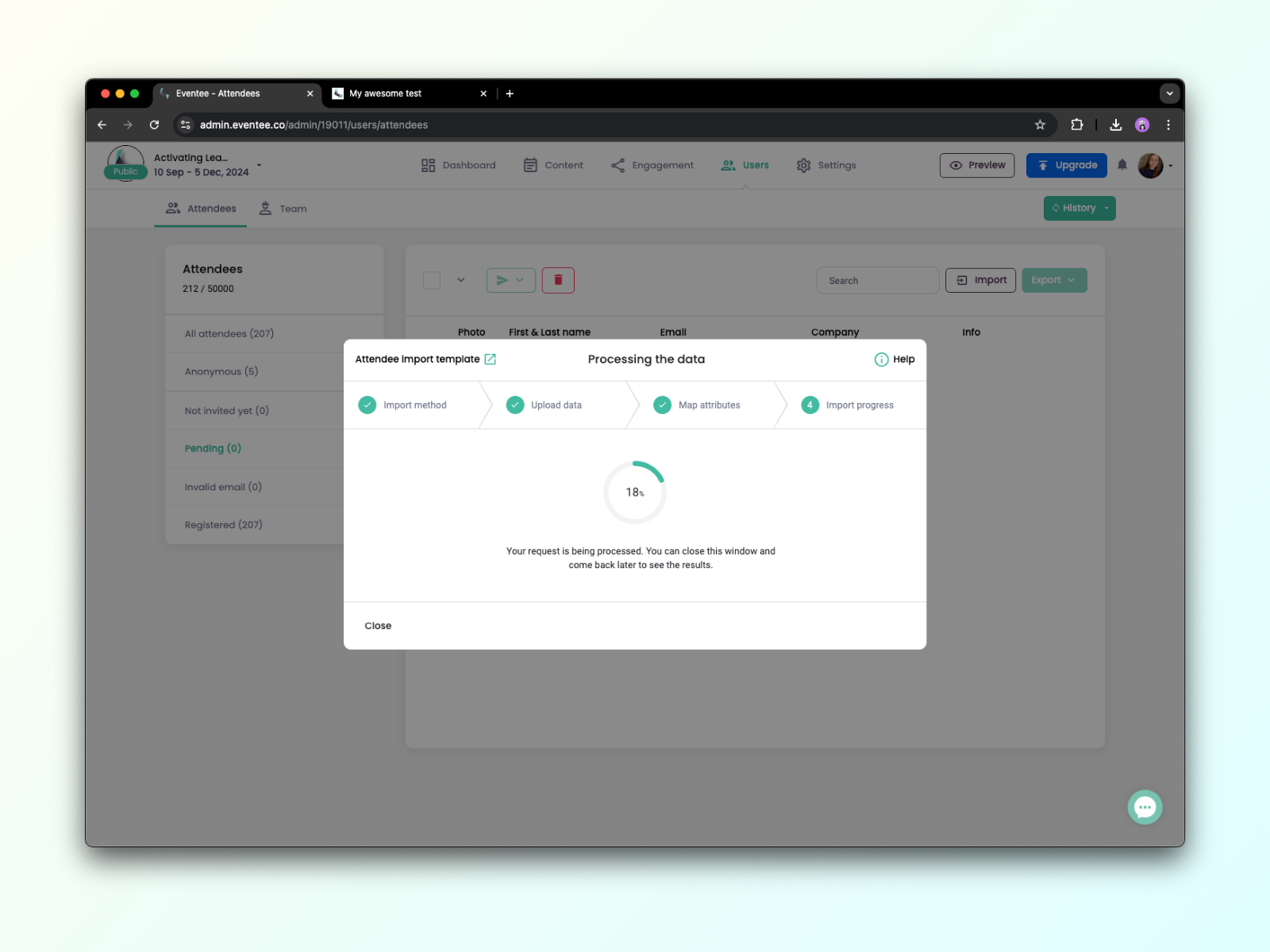
2E. Puedes verificar el progreso en cualquier momento a través del botón de Historial.
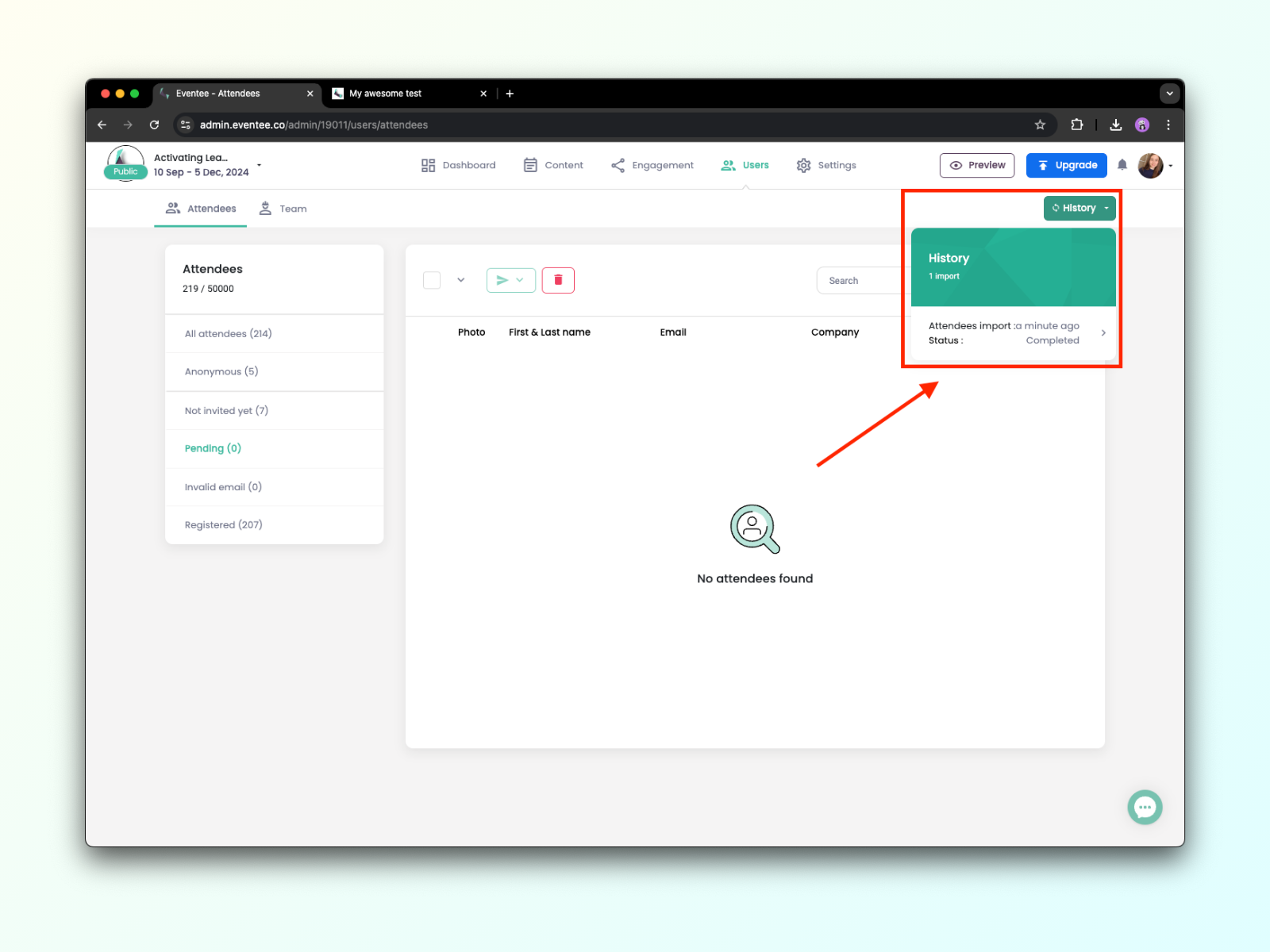
Cómo manejar asistentes no válidos
En este caso, la mejor opción siempre es invitar al usuario con un correo electrónico diferente, pero si eso no es posible, por favor contacta a nuestro equipo de soporte, y ellos lo revisarán.